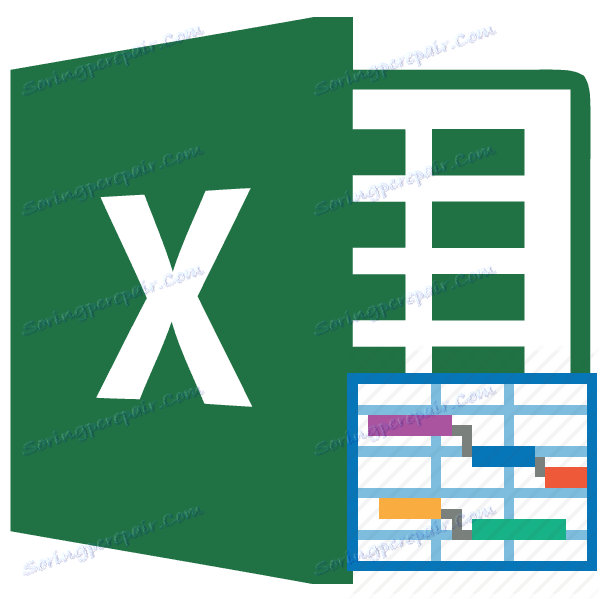Vytvárajte graf Ganttov v programe Microsoft Excel
Medzi mnohými druhmi diagramov, ktoré je možné vytvoriť pomocou programu Microsoft Excel, najmä Ganttovho grafu. Ide o vodorovný stĺpikový diagram, na ktorého vodorovnej osi je časová os. Pomocou tohto nástroja je veľmi výhodné vypočítavať a vizuálne stanoviť časové intervaly. Poďme zistiť, ako vytvoriť graf Ganttov v programe Microsoft Excel.
Vytvorenie grafu
Ukážte princípy vytvárania grafu Ganttov najlepšie na základe konkrétneho príkladu. Aby sme to urobili, vezmeme tabuľku zamestnancov podniku, v ktorej je uvedený dátum ich prepustenia a počet dní zaslúženého odpočinku. Aby metóda fungovala, je nevyhnutné, aby stĺpec, v ktorom sa nachádzajú mená zamestnancov, nie je označený názvom. Ak má nárok, titul by mal byť odstránený.
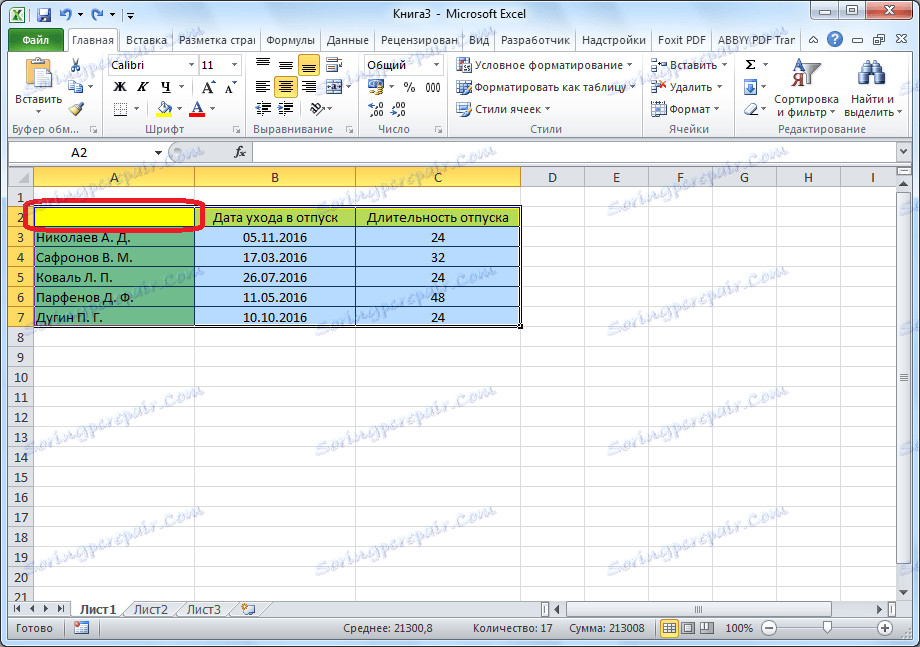
Najprv sme vytvorili diagram. Za týmto účelom vyberte oblasť tabuľky, ktorá je základom pre konštrukciu. Prejdite na kartu "Vložiť". Kliknite na tlačidlo "Ruled", ktoré sa nachádza na páske. V zobrazenom zozname typov grafov vyberte akýkoľvek typ grafu s akumuláciou. Predpokladajme, že v našom prípade ide o volumetrický stĺpcový graf s akumuláciou.
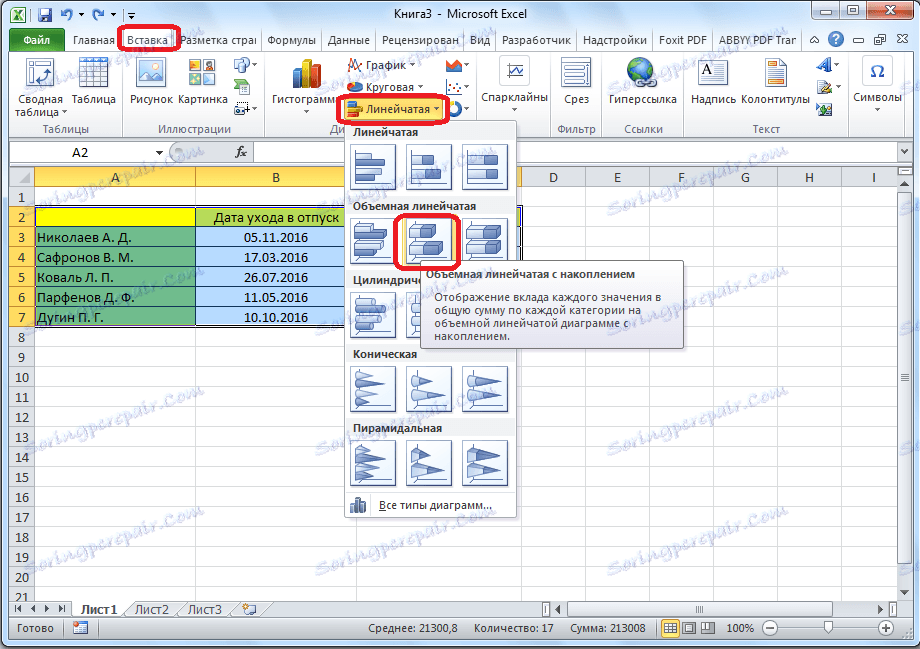
Potom vytvorí program Microsoft Excel tento diagram.

Teraz musíme vytvoriť prvý riadok modrej neviditeľnej, takže na grafe zostanú iba série, ktoré ukazujú prázdninové obdobie. Kliknite pravým tlačidlom myši na akúkoľvek modrú časť grafu. V kontextovom menu zvoľte položku "Formát dátovej série ...".
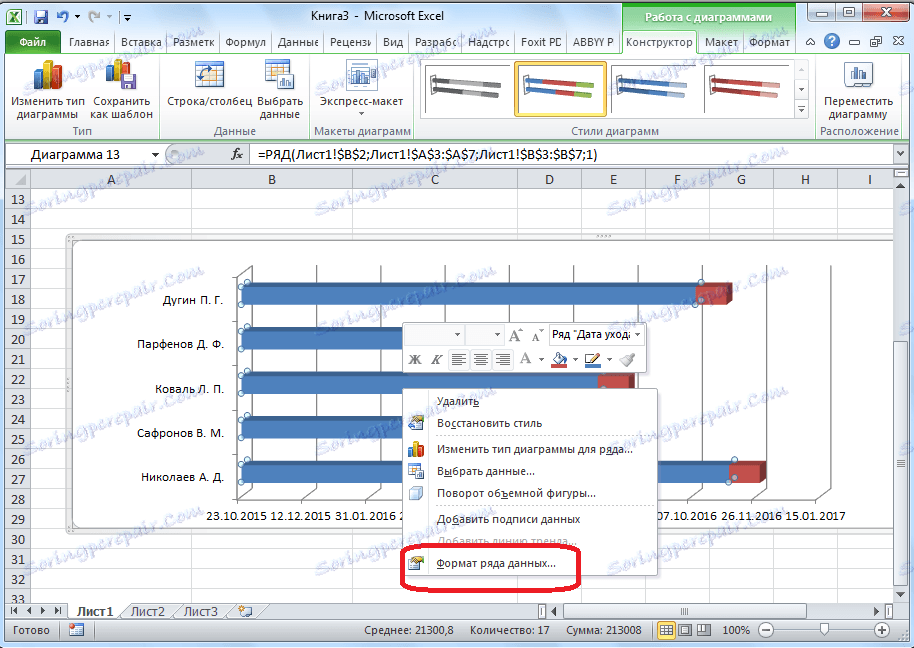
Prejdite do sekcie "Vyplniť" a nastavte prepínač na možnosť "Bez vyplnenia". Potom kliknite na tlačidlo "Zavrieť".
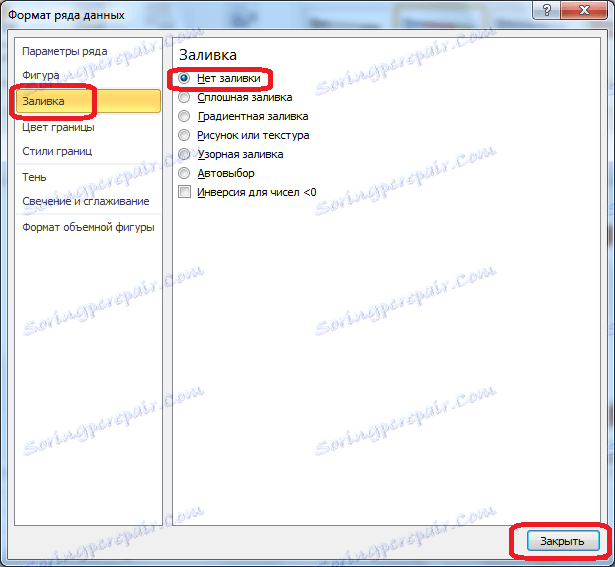
Údaje v diagrame sú umiestnené zdola nahor, čo nie je príliš vhodné na analýzu. Pokúsme sa to napraviť. Kliknite pravým tlačidlom myši na os, kde sa nachádzajú mená zamestnancov. V kontextovej ponuke kliknite na "Osy formátovania".
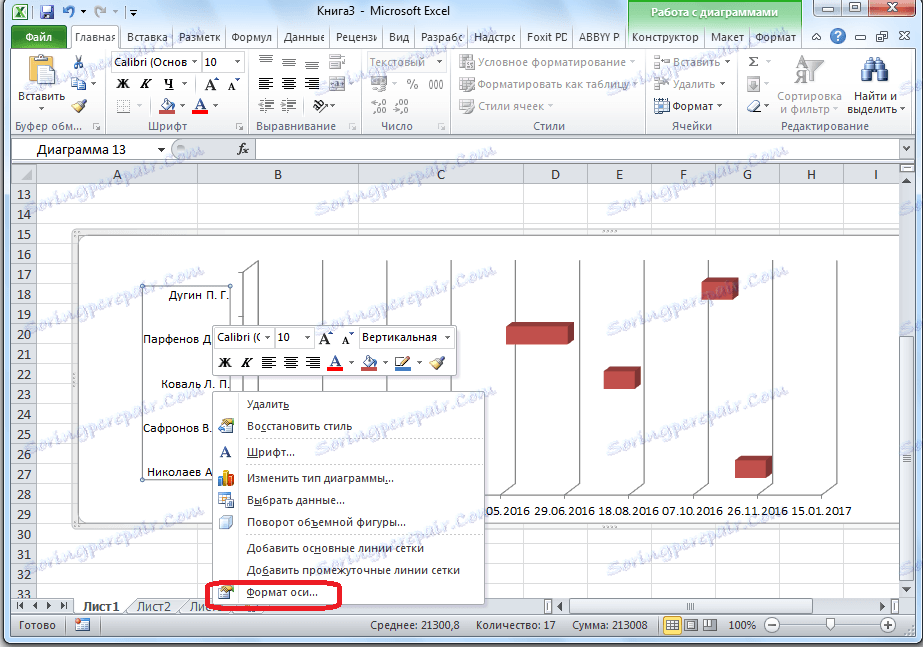
Štandardne sa dostaneme do sekcie "Parametre osi". Potrebuje nás len. Začiarknite pred významom "Zrušiť kategórie objednávok". Kliknite na tlačidlo Zavrieť.
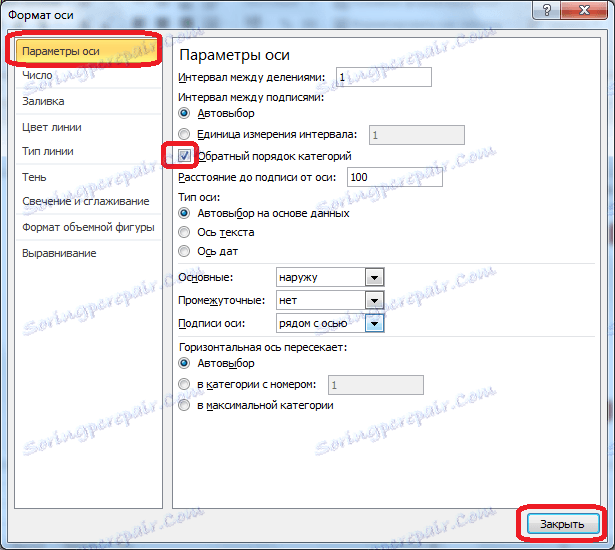
Legenda v Ganttovom grafe nie je potrebná. Preto, aby ste ju odstránili, kliknite na tlačidlo myši a kliknite na tlačidlo Odstrániť na klávesnici.
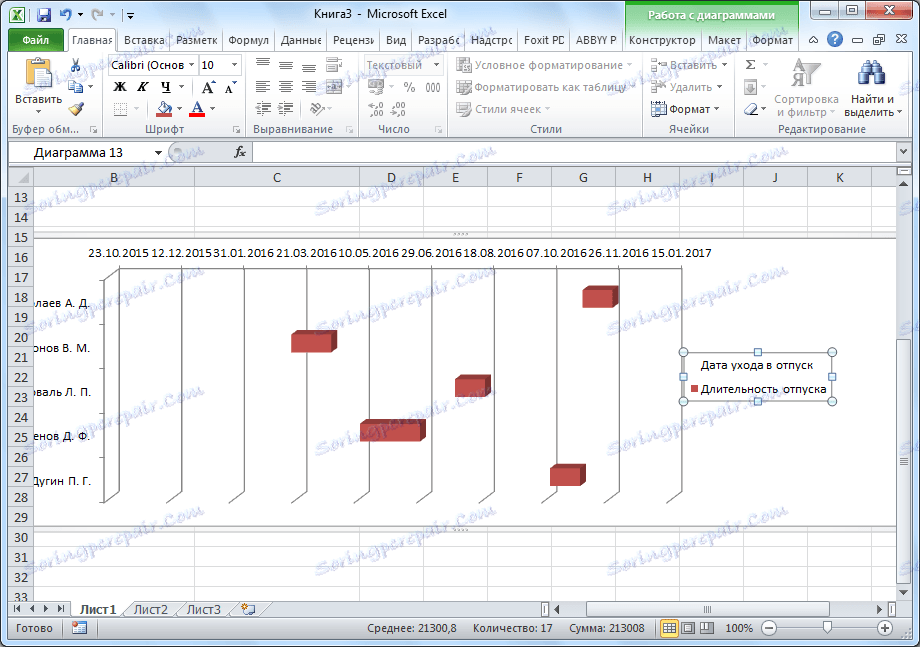
Ako vidíte, obdobie pokryté diagramom presahuje hranice kalendárneho roka. Ak chcete zahrnúť iba ročné obdobie alebo iné časové obdobie, kliknite na os, kde sú umiestnené dátumy. V zobrazenej ponuke vyberte možnosť "Formát osi".
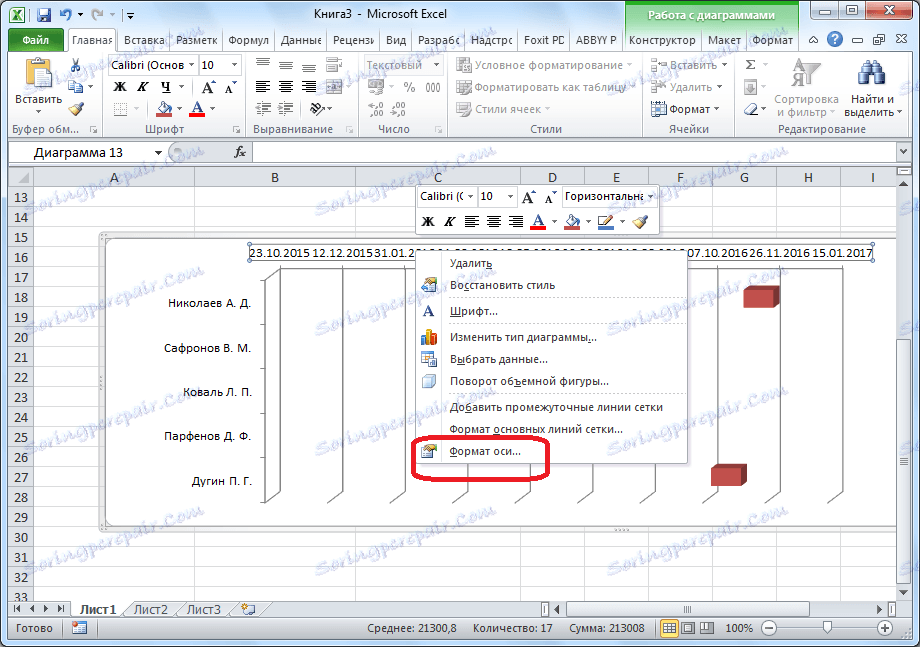
Na karte "Parametre osi" sa v blízkosti nastavení "Minimálna hodnota" a "Maximálna hodnota" prepínajú prepínače z režimu "auto" do režimu "Pevné". Nastavili sme príslušné dátumy v hodnotách dátumov, ktoré potrebujeme. Hneď, ak si želáte, môžete nastaviť cenu hlavných a stredných divízií. Kliknite na tlačidlo Zavrieť.
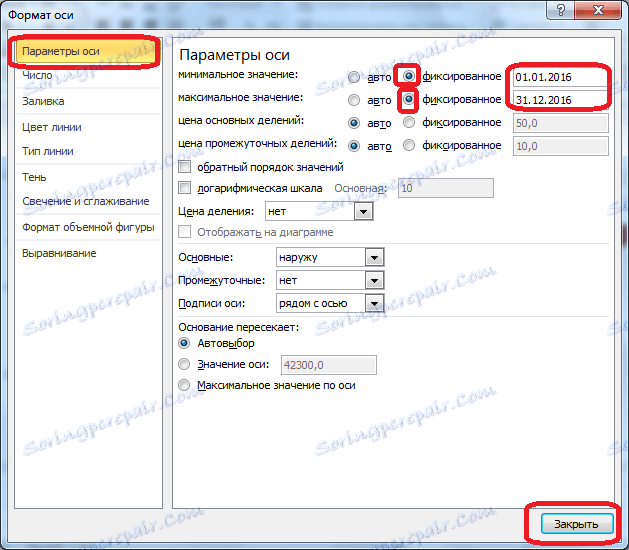
Ak chcete napokon dokončiť úpravu grafu Ganttov, musíte prísť s menom. Prejdite na kartu Rozloženie. Kliknite na tlačidlo "Názov grafu". V zobrazenom zozname vyberte hodnotu "Nad grafom".
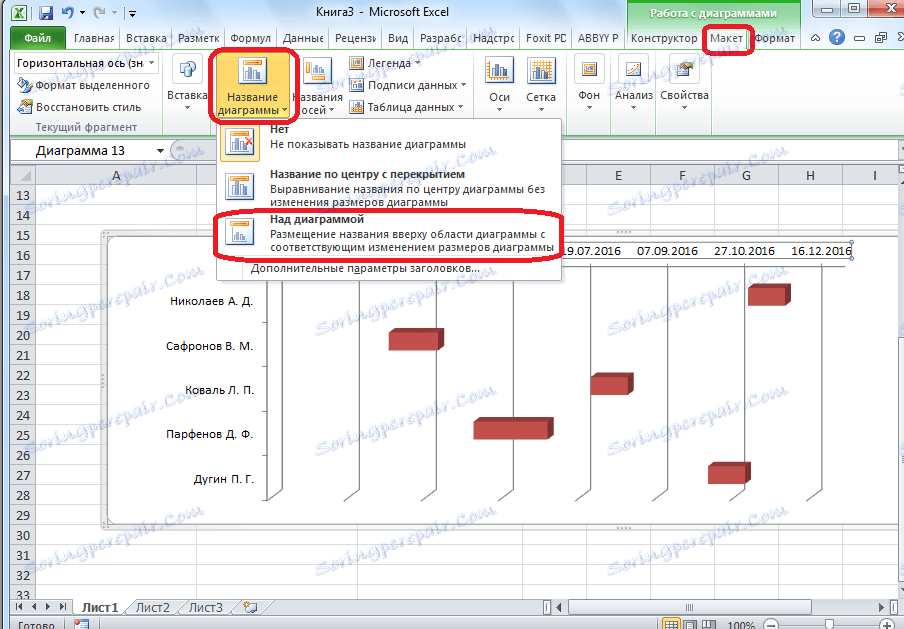
V poli, kde sa meno objavilo, zadáme ľubovoľné meno, ktoré je pre vás vhodné, čo je vhodné v zmysle.
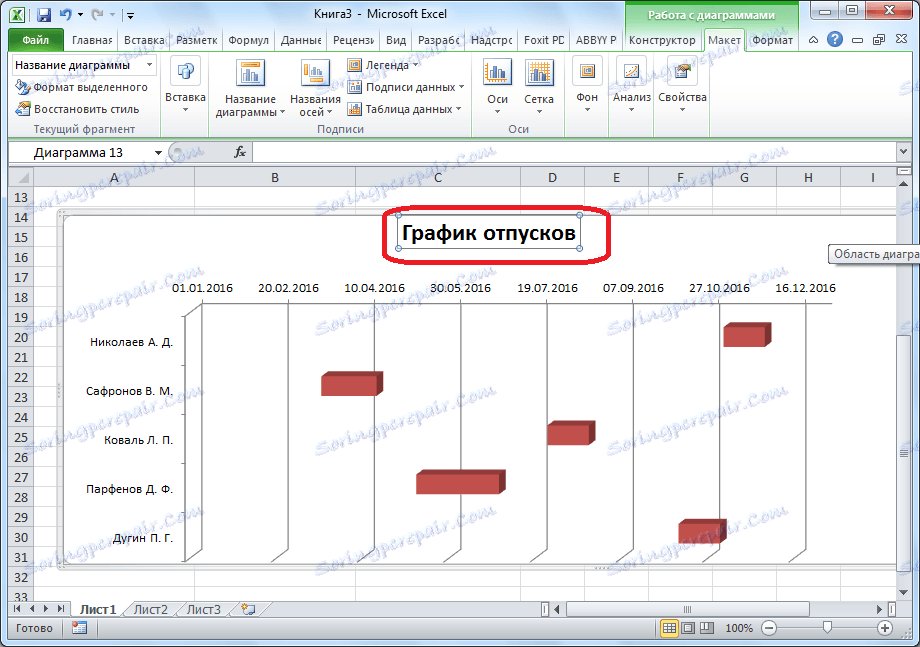
Samozrejme môžete ďalej upravovať výsledok, prispôsobiť ho vašim potrebám a chuti takmer do nekonečna, ale všeobecne je graf Ganttov pripravený.

Takže, ako vidíte, stavba Ganttovho grafu nie je tak ťažká, ako sa zdá na prvý pohľad. Stavebný algoritmus, ktorý bol popísaný vyššie, sa môže použiť nielen na účtovanie a kontrolu dovolenky, ale aj na riešenie mnohých ďalších problémov.